Joomla是一款出色的CMS,具有许多出色的功能和品质,但是不知何故,有时您会愿意迁移到一个全新的平台并扩展自己的视野。
在这里,如果您确实有Joomla网站,并且愿意将Joomla迁移到WordPress,那么您来对地方了,我认为这是一个很棒的主意。 从一个CMS迁移到另一个CMS时,通常有以下几种方法:
- 手动
- 聘请专业人士
- 通过工具或任何服务(扩展、 plugin 或外部软件)
您可能会想到的最可能的问题是,如何通过阅读此简单指南来完成此任务,并且还可能发生,因此您在继续阅读本文章之前就读完了这篇文章。 如果您是经验丰富的开发人员,则可以选择第一个选项。
所以在这里,在这种情况下,我们将使用第三个选项,因为我们将使用 plugin 所谓 FG的Joomla到WordPress 这是免费的 plugin 您可以从官方 WordPress.org 轻松下载。
在这篇文章的此处,我们将逐步指导您展示如何轻松地将Joomla迁移到WordPress。 因此,让我们从这里开始指南。
将Joomla迁移到WordPress的步骤
步骤1:在本地部门设置的新文件夹中安装WordPress
您应该 下载最新版本的WordPress 为他们的官方网站,然后在您的www或htdocs文件夹中创建一个完全取决于设置的新文件夹。 让我们以joomlamove为例。
然后,只需打开本地phpMyadmin,然后创建一个新数据库并检查您的用户帐户即可。
在这里,在浏览器中打开WordPress文件夹,您应该看到安装屏幕,要求您选择一种语言。 只需选择您所选择的语言并填写数据库信息即可。 现在,只需选择一个站点名称以及用户名和密码,您便可以准备就绪。 现在是时候进行下一步了。
第 2 步:将 FG Joomla 安装到 WordPress Plugin
只需前往您的 WordPress 仪表板,只需找到 Plugins 选项卡,然后单击添加新的。
在这里您将看到最受欢迎的 WordPress Plugins 忽略它们,然后在右侧你会找到一个搜索栏,在这里输入 FG的Joomla到WordPress Plugins 然后开始搜索。 不要在这里混淆,只需下载正版即可 plugin 正如你可能看到的许多其他 plugins 声称他们也可以有效地执行相同的任务。 您可以直接从此处下载。
步骤3:找到Joomla数据库参数
只需转到cPanel,然后直接登录并直接进入“系统”选项卡,然后单击下拉菜单选项中的“全局配置”即可。
当你在 全局配置面板,只需前往 服务器选项卡 我们正在寻找的信息 数据库设置。
只需打开选项卡即可为下一步做准备,因为在这里您将必须复制主机,数据库用户名以及数据库名称和数据库表前缀值。
步骤4:将您的Joomla内容导入WordPress
现在我们准备好进行实际的迁移过程。 只需转到WordPress仪表板并找到“工具”选项卡,然后只需选择“导入”选项即可。
安装后 plugin 成功您将能够找到 Joomla 选项,该选项将与 LiveJournal 一起在类别和标签转换器中,然后只需单击它。
在这里,您将看到真正重要的第一个选择是您已经修改了 WordPress 安装,也就是说,安装了许多其他主题, plugins 以及创建新页面。 如果您希望迁移正常工作,那么您只需要原始安装,因此只需单击 Empty WordPress 内容即可删除您想要的任何内容。 但在这样做之前,请确保您已经在此处创建了备份。
在这里,您将看到两个非常简单的字段可以填写-您的Joomla网站网址。
并且该数据库参数就在该“ Joomla”选项卡上,您应该按照我们的说明将其保持打开状态。
下面剩下的选项将自动确定要在Joomla主页面顶部以及帖子中正确导入的内容。 在这里,您可以简单地选择是否愿意导入所有已存档的帖子,或者可以将其作为所有定期发布的材料进行简单地转移。
正如我们在谈论媒体时一样,如果您希望迁移过程又快又短,则可以直接跳过它,并且只需在迁移过程之后手动上载所有媒体即可。 由于媒体文件的大小,您可能会陷入两者之间。
另一方面,如果我们专门讨论该场景,则只需强制媒体导入即可,您还可以为每个单独的图像或媒体文件设置一个超时时间,您可以简单地说一下,这样就不会出现此过程卡在任何地方。
在媒体选项的下方,您会发现一个功能,可让您将Joomla元关键字作为标签导入,最后您将获得一个选项,可以将帖子作为新页面直接导入WordPress网站。
完成此操作后,如果您愿意在过程中以某种方式遇到错误,愿意将所有选择保留十秒钟,则只需单击“保存设置”。 然后在那之后,只需单击Strat / Resume导入,然后简单地看着迁移过程在日志框中显示。
迁移过程成功完成后,您将收到一条消息,提示您已准备好进行最后一步。
移至将Joomla迁移到WordPress的最后一步。
步骤5:修改您的内部链接
如果一切顺利,那么迁移过程将在理想的工作条件下处理从Joomla到WordPress的所有内容。 但是除了您的内部链接。
内部链接是指指向您网站其他页面的所有链接。 不要担心 FG Joomla 到 WordPress plugin 有一个方便的工具,可以真正处理这个特定的过程。
在这里,只需回到工具中的导入选项卡,直接进入 plugin 再次设置页面,然后向右移动到底部。 在这里您会找到一个修改内部按钮。 只需点击它。
在这里,您无需执行任何操作,因为该过程是自动化的,一旦完成,它将通知您已修改了多少个链接。 只需检查您已迁移的网站,并只需确保每个链接都能正常工作即可。
编辑推荐:
-
WordPress页面上SEO优化的简易指南(SEO 2024)
-
如何设置 Yoast SEO Plugin 在 WordPress | 分步指南
-
[最新] 最佳 WordPress SEO Plugin 和你应该在 2024 年使用的工具
-
如何找出博客正在使用哪个WordPress主题
EndNote:将Joomla迁移到WordPress
确实,将您的 CMS 从 Joomla 迁移到 WordPress 可能是一项艰巨的任务,但在这里有了我们简单而有效的指南 - 将 Joomla 迁移到 WordPress,您将能够以超级简单的方式完成这项任务。 但是在这里尝试在没有很少甚至没有开发经验的情况下完成这项任务可能不是一个好主意,但是在这里在 plugin就像 FG Joomla 到 WordPress,您将能够管理任务。
毫无疑问,WordPress 是最好和最大的内容管理系统 (CMS) 之一,您将拥有大量令人惊叹的主题和 plugins 以及 WordPress 的许多选项。
希望该指南能够帮助您将网站从Joomla迁移到WordPress。 所有这些都应该对您有效。 但是,如果您有复杂的Joomla网站设置,则应咨询专业人士以获取帮助。

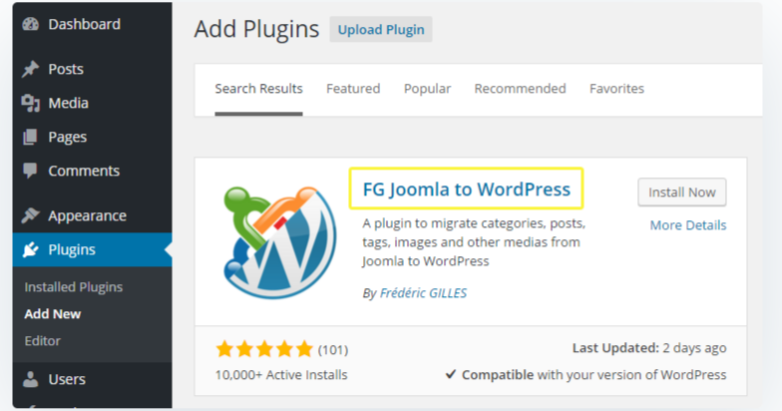
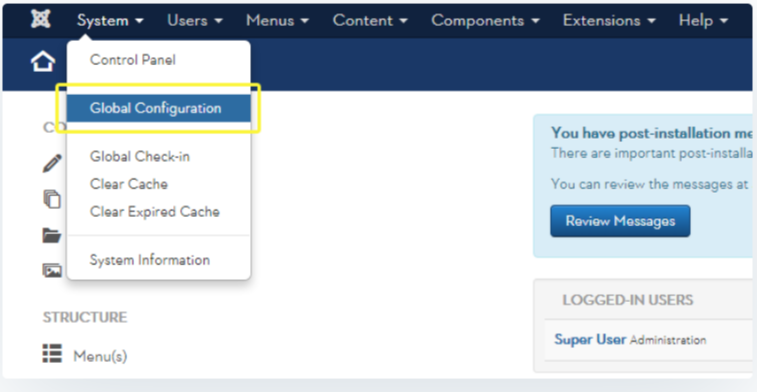
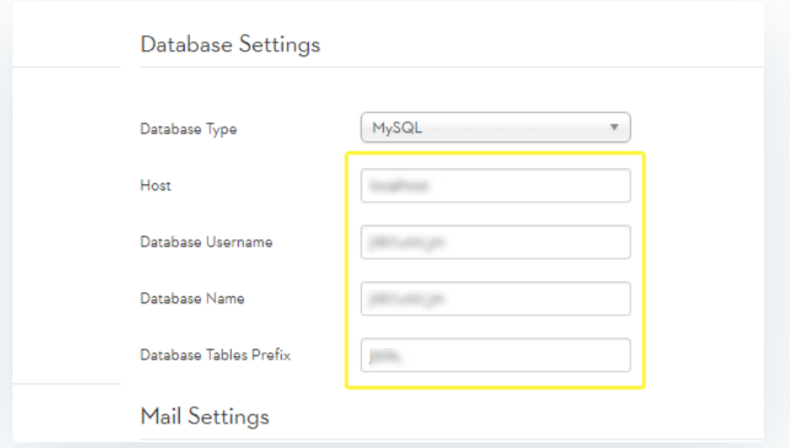
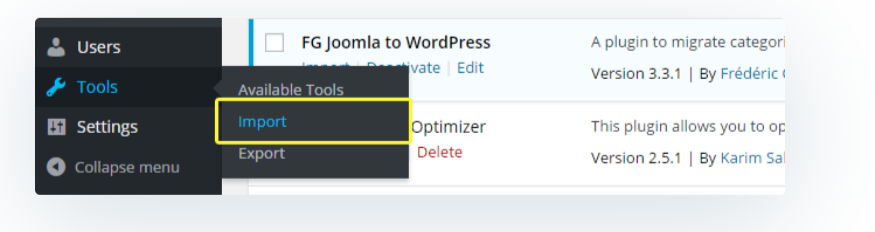
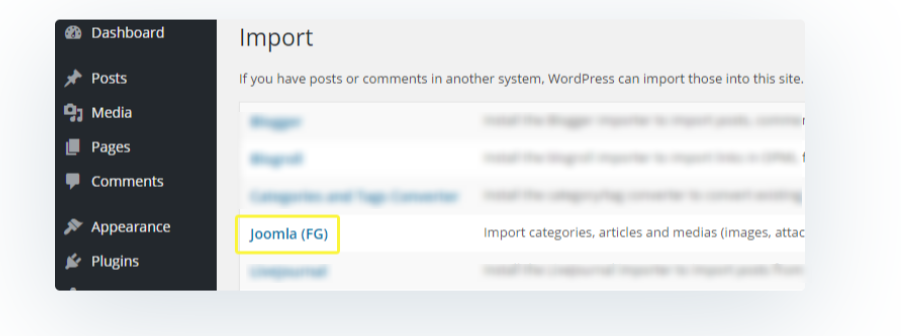
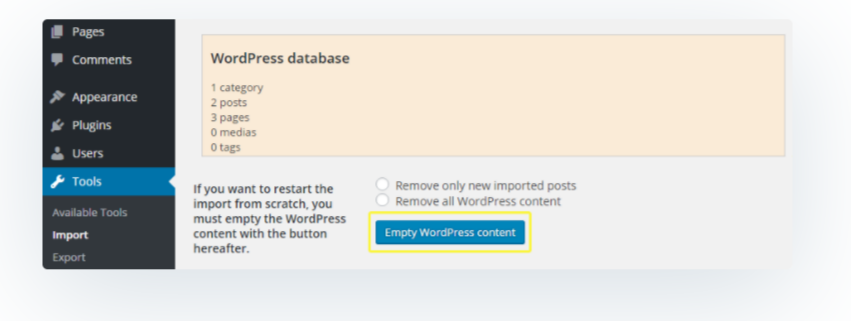
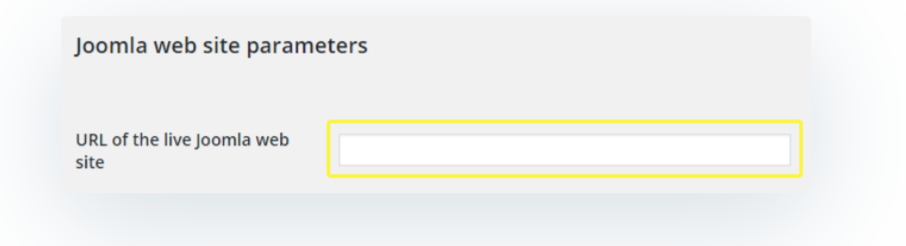
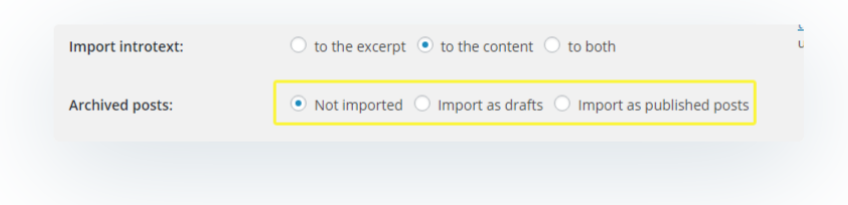
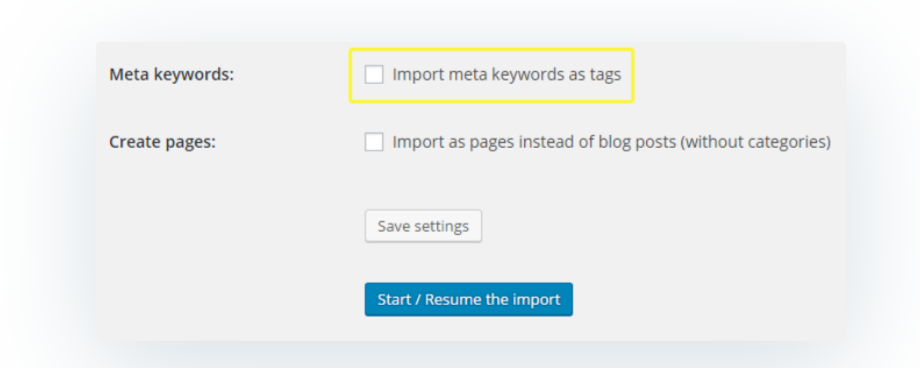
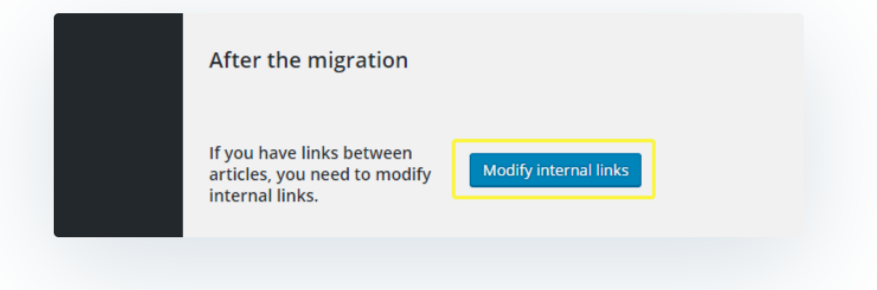



Salut, j'ai bel et bien fait la migration mais je ne suis pas très satisfait sur la présentation actuelle sous wordpress。
Prière d'ajouter une mise en forme
MERCI
虽然我已经在使用wordpress,但是将其从Joomla迁移到WordPress的文章非常好。
谢啦